![[Windows 10] ローカルグループポリシーを設定してエッジスワイプを無効化してみた](https://images.ctfassets.net/ct0aopd36mqt/1dD7b8HkT2sbiJzUIewMTD/e5cdc6f33c4fdd9d798f11a4564612ff/eyecatch_developersio_darktone_1200x630.jpg)
[Windows 10] ローカルグループポリシーを設定してエッジスワイプを無効化してみた
こんにちは、CX事業本部 IoT事業部の若槻です。
今回は、Windows 10のPCでローカルグループポリシーを設定してタッチ画面でのエッジスワイプを無効化してみた
エッジスワイプとは
下記のようにタッチ画面を右端からスワイプするとアクションセンターが、左端からスワイプするとウィンドウ一覧が表示されるタッチアクションです。
アクションセンターが表示された様子。
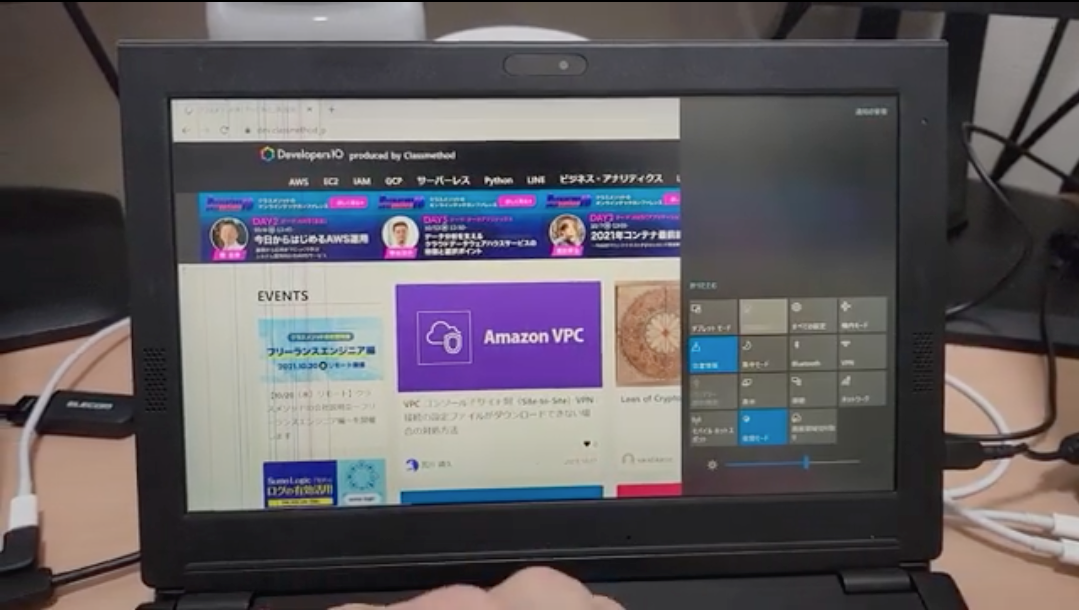
ウィンドウ一覧が表示された様子。
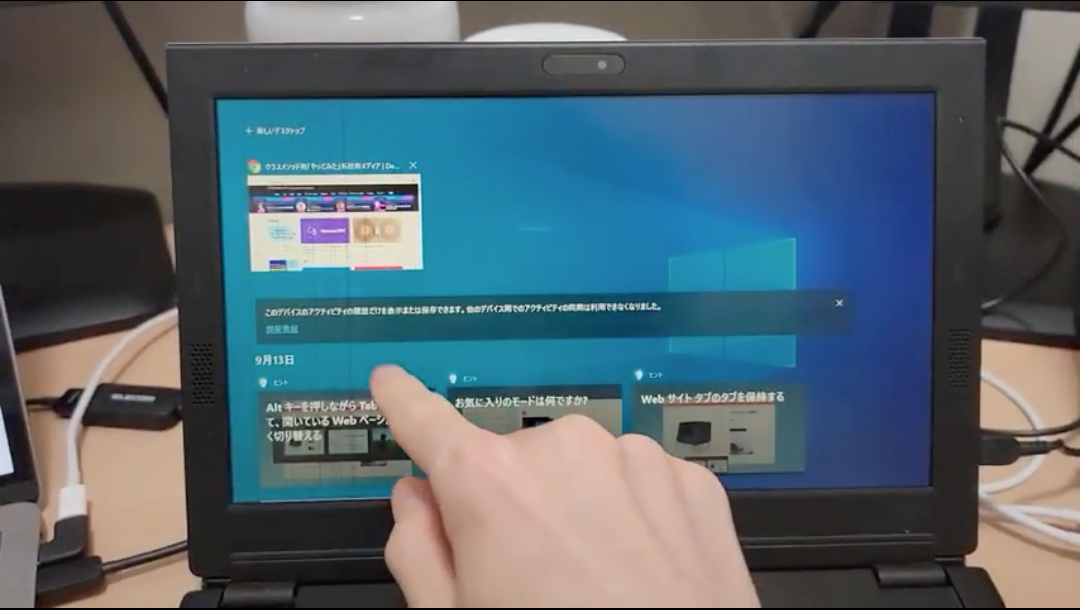
なぜ無効したかったのか
不特定多数の利用者が操作するアプリケーションを開発して、Windowsのタッチデバイス上で動作させる必要があったのですが、その際にエッジスワイプが出来てしまうとアプリケーションを無効化されたり、不必要な情報にアクセスされたりする可能性があったからです。
エッジスワイプを無効化する
無効にしたい端末でgpedit.msc(グループポリシーエディター)を検索し起動します。(Windows 10 Proの場合)

ローカルグループポリシーエディターが開くので、[コンピューターの構成]-[管理用テンプレート]-[Windows コンポーネント]-[画面の端のUI]を選択して開きます。

[エッジスワイプを許可する]を選択して[ポリシー設定]をクリックします。

無効を選択し、[適用]-[OK]をクリックして設定を完了します。

その後端末を再起動したらエッジスワイプの無効化が反映されます。
Windows 10 Homeの場合
ProでなくHomeライセンスの場合は、グループポリシーエディターが既定でインストールされていません。必要に応じて下記を参考に導入してください。
その他の無効化方法
ローカルグループポリシーエディターを使用する以外のエッジスワイプ無効化方法として、レジストリを設定する方法があるようです。Windows 10 Homeの場合は、グループポリシーエディターを導入する必要がない分、こちらの方法の方が簡単かもしれません。
参考
- How to Disable Edge Swipe Gesture on Touch Screen in Windows 10 | Password Recovery
- Electronアプリをwindows10機でデジタルサイネージする際にやった方が良いこと - Qiita
以上



![[登壇レポート] AWS Summit Japan 2025 Community Stage - Day 2 「Windows 11 で AWS Documentation MCP Server 接続実践」 という内容で登壇してきました #AWSSummit](https://devio2024-media.developers.io/image/upload/v1750962305/user-gen-eyecatch/dlqzt312pb0ymevslteg.png)





